Vous vous demandez comment éditer un PDF sur votre PC ou Mac et vous ne savez pas comment faire ? Vous voulez savoir si vous pouvez éditer un fichier PDF (Portable Document Format) vers Word ? La réponse est oui : si vous devez apporter des corrections ou ajouter du texte à un fichier PDF, vous pouvez le convertir en fichier Word, puis l’enregistrer et l’envoyer ou l’imprimer en tant que PDF, et garder ainsi le même format d’origine au résultat final.
La conversion de PDF en Word est très simple et directe grâce aux convertisseurs de PDF disponibles dans n’importe quel navigateur (Google Chrome, Safari, Mozilla Firefox, Explorer), tels que PDF2DOC. Le convertisseur PDF Word en ligne ne doit pas être installé sur votre ordinateur et est gratuit et sécurisé. Après avoir glissé et déposé le document dans le convertisseur PDF, le format du fichier sera converti en quelques secondes en .doc ou .docx sans aucune modification de formatage ou de mise en page.
Si vous avez besoin de convertir facilement un PDF en Word ou d’envoyer un fichier de Word, Google Docs ou d’autres types de fichiers, y compris jpeg, en PDF, ce guide pour Windows PC et Mac est ce qu’il vous faut pour savoir comment faire.
Convertisseur PDF Word : les différences entre les formats
Le format PDF est utilisé pour partager des documents de toutes sortes, qu’il s’agisse de scans, de CV, de communiqués de presse, de participations à des concours, d’invitations officielles ou d’autres documents non modifiables.
Le format PDF est si populaire parce que toutes les informations sont préservées : de la police de caractères dans laquelle le document est écrit, à la mise en forme, de sorte qu’il est identique pour tout le monde, afin de garantir qu’il peut être lu exactement sur tous les types d’appareils.
La caractéristique importante des fichiers PDF est la possibilité d’intégrer du texte, des images et même de la vidéo et du son dans un seul fichier facilement accessible depuis tous les ordinateurs, tablettes et smartphones disposant d’un programme capable d’ouvrir et de lire les fichiers PDF. Le plus courant est Adobe Acrobat Reader DC, disponible gratuitement sur le site Web d’Adobe. Certains sites comme Canva permettent également de convertir ses designs et documents en PDF.
Lorsque vous devez convertir des PDF en d’autres formats, ou vice-versa, vous avez besoin d’un convertisseur de PDF, des outils que vous trouverez sur le web, soit sous forme de programmes spéciaux, payants, mais aussi gratuits, soit sous forme de services en ligne, également en versions gratuites et payantes. Enfin, pour transférer des PDF depuis Word, Google Docs, Pages et d’autres formats, il existe des fonctions intégrées dans les programmes sources que vous avez installés sur votre ordinateur.
Comment convertir un PDF en document Word ?
Un outil hautement recommandé pour convertir des fichiers PDF en Word est Acrobat, qui n’est pas seulement un convertisseur PDF, mais qui fonctionne également avec tous les standards utilisés pour les documents numériques.
Comment cela fonctionne-t-il ? Très simple : utilisez le bouton Parcourir pour choisir le fichier texte à convertir, dans ce cas un fichier PDF. Dans la boîte suivante, sélectionnez le type de fichier source et le type de fichier cible, vers lesquels vous voulez convertir le PDF. Enfin, il suffit de cliquer sur le bouton qui convertit le fichier et de le télécharger sur votre PC.
Comment convertir Word en PDF ?
Jusqu’à présent, nous avons vu comment convertir des fichiers PDF en Word, mais quel système pouvez-vous utiliser pour faire l’inverse ? Les sites recommandés ci-dessus conviennent parfaitement pour cette opération, mais il existe des fonctions intégrées dans les programmes de traitement de texte que nous utilisons, tels que Word, LibreOffice et Pages, qui permettent de convertir le fichier texte en PDF en quelques étapes seulement.
Par exemple, dans Microsoft Office, notamment dans Word, il suffit d’ouvrir le document que vous souhaitez modifier, de cliquer sur le bouton Fichier dans le coin supérieur gauche et de choisir Enregistrer dans la barre. Cliquez ensuite sur Créer un document PDF/XPS et sélectionnez le dossier dans lequel vous souhaitez enregistrer le fichier.
Si vous utilisez un ordinateur Mac, le processus est encore plus court. Dans le menu « Fichier », sélectionnez « Enregistrer », puis choisissez l’option PDF dans le menu déroulant, et votre ancien fichier Word sera désormais un PDF.
Presque la même chose pour Libre Office, tandis que pour Pages, un programme réservé aux Mac, une fois que vous avez ouvert le fichier, il suffit d’ouvrir le menu déroulant Fichier, de choisir Exporter sous et de procéder en choisissant l’option PDF et de procéder à l’enregistrement.
Comme vous pouvez le constater, il est très facile et rapide de convertir des fichiers PDF en documents Word. Vous n’avez pas besoin d’être un expert en informatique ! Un logiciel performant vous permettra par ailleurs de réaliser de nombreuses autres opérations en quelques clics et sans complications : signature électronique, compression de fichier, ajout de textes, transformation de photo en PDF, etc.
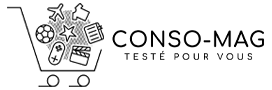
![[LIVRE] Twisted Games de Ana Huang](https://i0.wp.com/www.conso-mag.com/wp-content/uploads/2024/06/twistes-games.jpg?resize=360%2C180&ssl=1)


![[LIVRE] Étoiles du Nord, de Brittainy C. Cherry](https://i0.wp.com/www.conso-mag.com/wp-content/uploads/2024/06/etoiles-du-nord.jpg?resize=360%2C180&ssl=1)
![[Test PS4] The Legend of Heroes: Trails Through Daybreak](https://i0.wp.com/www.conso-mag.com/wp-content/uploads/2024/07/The-Legend-of-Heroes_-Trails-through-Daybreak_20240707083833.jpg?resize=360%2C180&ssl=1)
![[LIVRE] À l’Ouest, Les Vagues de Brittainy C. Cherry](https://i0.wp.com/www.conso-mag.com/wp-content/uploads/2024/06/a-louest-les-vagues.jpg?resize=360%2C180&ssl=1)

![[LIVRE] Lueurs de l’Est, de Brittainy C. Cherry](https://i0.wp.com/www.conso-mag.com/wp-content/uploads/2024/06/lueurs-de-lest.jpg?resize=360%2C180&ssl=1)





![[LIVRE] De quoi as-tu besoin ?! chez F1rst Editions](https://i0.wp.com/www.conso-mag.com/wp-content/uploads/2024/06/dequoiastubesoin.jpg?resize=360%2C180&ssl=1)



![[Test Hardware] Ecouteurs Skullcandy ECOBUDS](https://i0.wp.com/www.conso-mag.com/wp-content/uploads/2024/04/SKULLCANDY_ECOBUDS_3499E-6-scaled.jpg?resize=360%2C180&ssl=1)















![[LIVRE] Étoiles du Nord, de Brittainy C. Cherry](https://i0.wp.com/www.conso-mag.com/wp-content/uploads/2024/06/etoiles-du-nord.jpg?resize=120%2C86&ssl=1)
![[Test PS4] The Legend of Heroes: Trails Through Daybreak](https://i0.wp.com/www.conso-mag.com/wp-content/uploads/2024/07/The-Legend-of-Heroes_-Trails-through-Daybreak_20240707083833.jpg?resize=120%2C86&ssl=1)








![[LIVRE] Twisted Games de Ana Huang](https://i0.wp.com/www.conso-mag.com/wp-content/uploads/2024/06/twistes-games.jpg?resize=120%2C86&ssl=1)
